win11怎么卸载软件 win11卸载软件的方法介绍
有很多的小伙伴在电脑使用过久了以后经常会绝对系统速度变慢了,存储空间不够用了。所以就想要卸载部分软件来腾出硬盘空间提高系统运行的速度,可是win11作为新推出的一款系统可能有部分小伙伴不知道怎么进行卸载软件的操作,今天小编就为大家带来win11系统该怎样卸载软件的方法吧,希望对大家有所帮助。
具体步骤如下:
1.先打开win11桌面上的计算机;
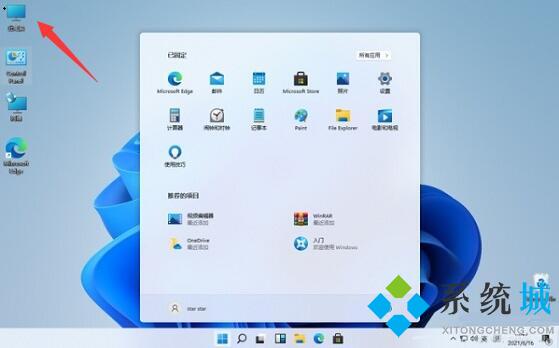
2.后可以看到设置边上的“uninstall or change a program”选项点击进入;
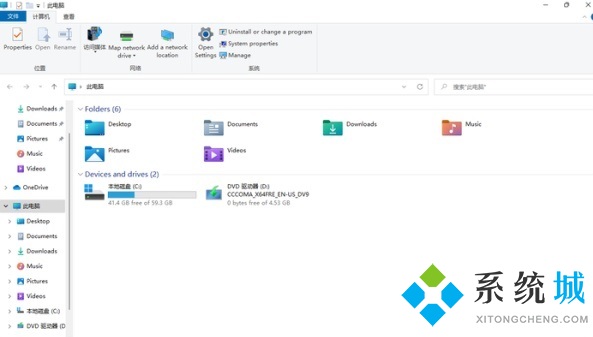
3.里面可以找到自己要卸载的软件,点击后面的“卸载”;
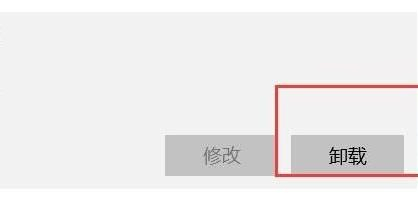
4.点击卸载即可将全部的文件信息进行删除。
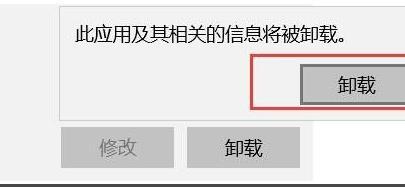
以上就是小编为大家收集的win11卸载软件的方法,希望对大家有所帮助。
我告诉你msdn版权声明:以上内容作者已申请原创保护,未经允许不得转载,侵权必究!授权事宜、对本内容有异议或投诉,敬请联系网站管理员,我们将尽快回复您,谢谢合作!










